目录
- 安装环境概述
- 安装步骤
- 1、卸载老版本mysql
- 2.查看已安装的 mariadb 数据库版本
- 3.卸载旧的Mariadb 数据库
- 4.查看已安装的 Mariadb 数据库版本
- 5.使用wget下载安装包文件php
- 6.安装mysql-community-release-el7-5.noarch.rpm包
- 7.安装mysql
- 8.检查mysql是否安装成功
- 9.尝试启动mysql
- 10.设置密码php
- 总结
安装环境概述
适用于Centos7,而且是基于YUM安装MySQL5.6的,所以前提是linux系统的yum环境是好的。
安装步骤
1、卸载老版本MySQL
查找并删除mysql有关的文件。
#多个路径用空格隔开或者下边js一条命令即可 find / -name mysql|xargs rm -rf
2.查看已安装的 Mariadb 数据库版本
rpm -qa|grep -i mariadb

3.卸载旧的Mariadb 数据库
rpm -qa|grep mariadb|xargs rpm -e --nodeps
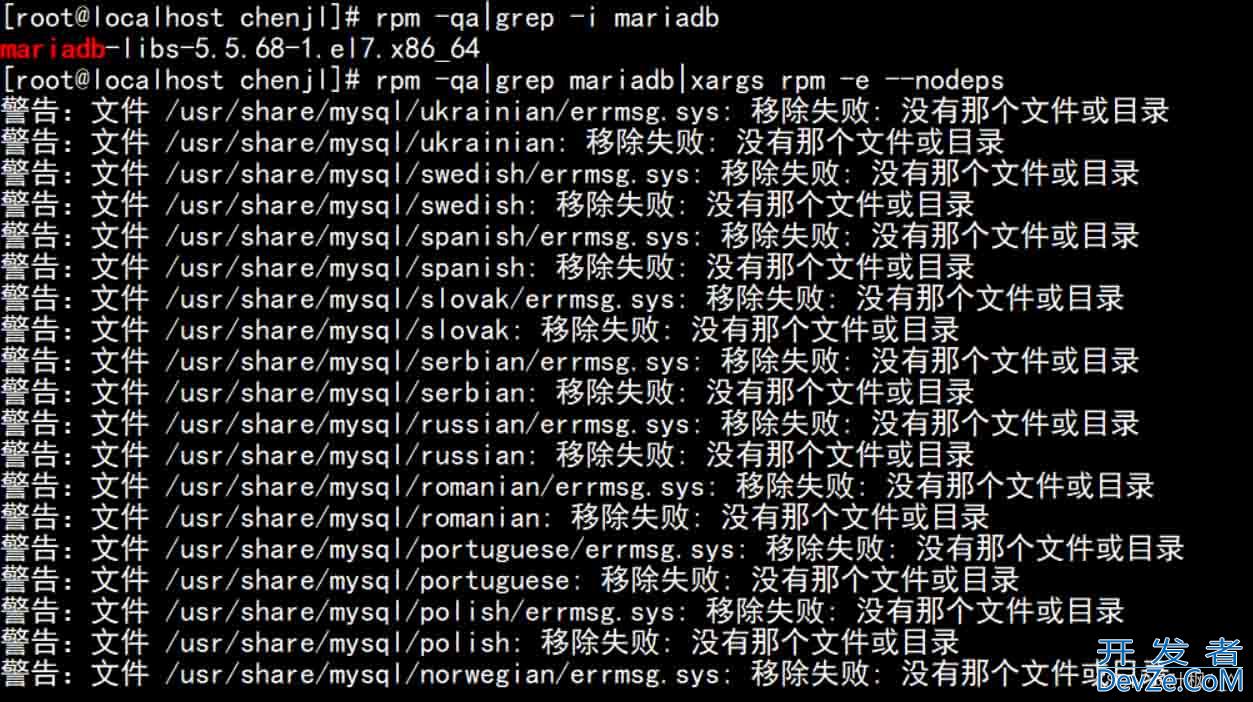
太长了,截图到此处就行了,警告都是文件或者文件夹不存在不影响最终结果。
4.查看已安装的 Mariadb 数据库版本
确认是否卸载完成
rpm -qa|grep -i mariadb

返回空值的话,python就说明卸载完成。
5.使用wget下载安装包文件
wget http://repo.mysql.com/mysql-community-release-el7-5.noarch.rpm

6.安装mysql-community-release-el7-5.noarch.rpm包
rpm -ivh mysql-community-release-el7-5.noarch.rpm

安装完成之后,会在 /etc/yum.repos.d/ 目录下新增 mysql-community.repo 、mysql-community-source.repo 两个 yum 源文件。
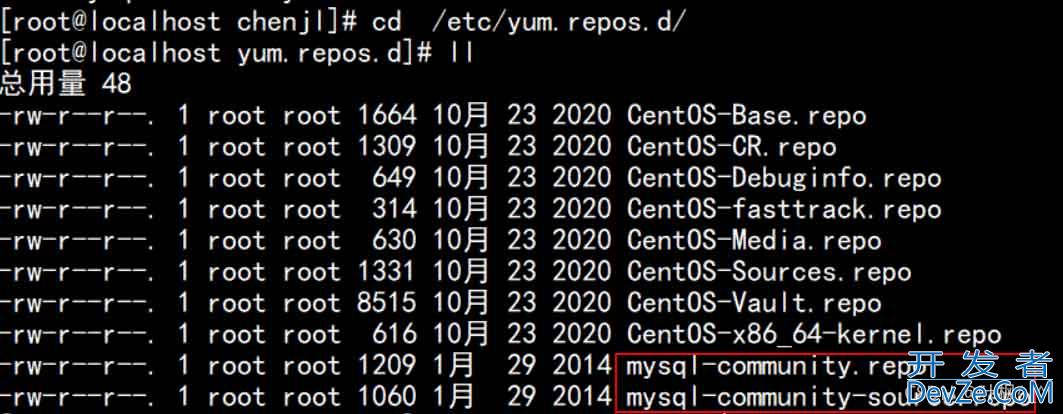
执行 yum repolist all | grep mysql 命令查看可用的 mysql 安装文件。
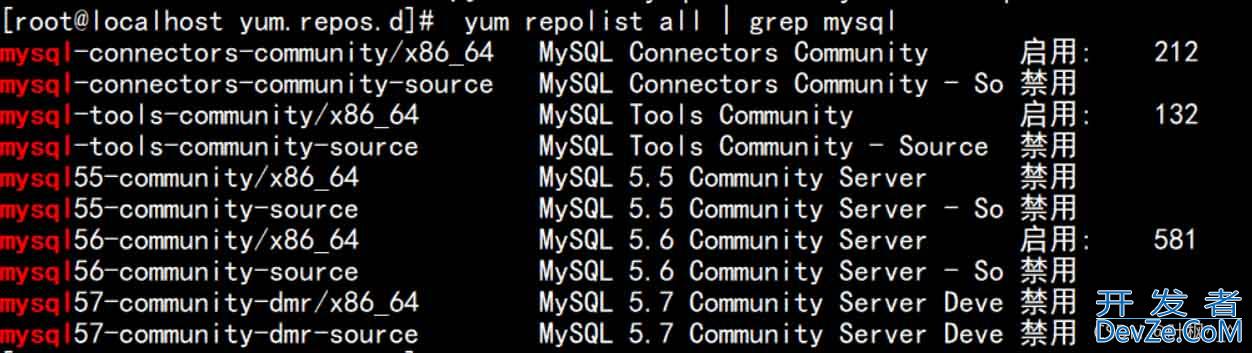
7.安装mysql
yum install mysql-server
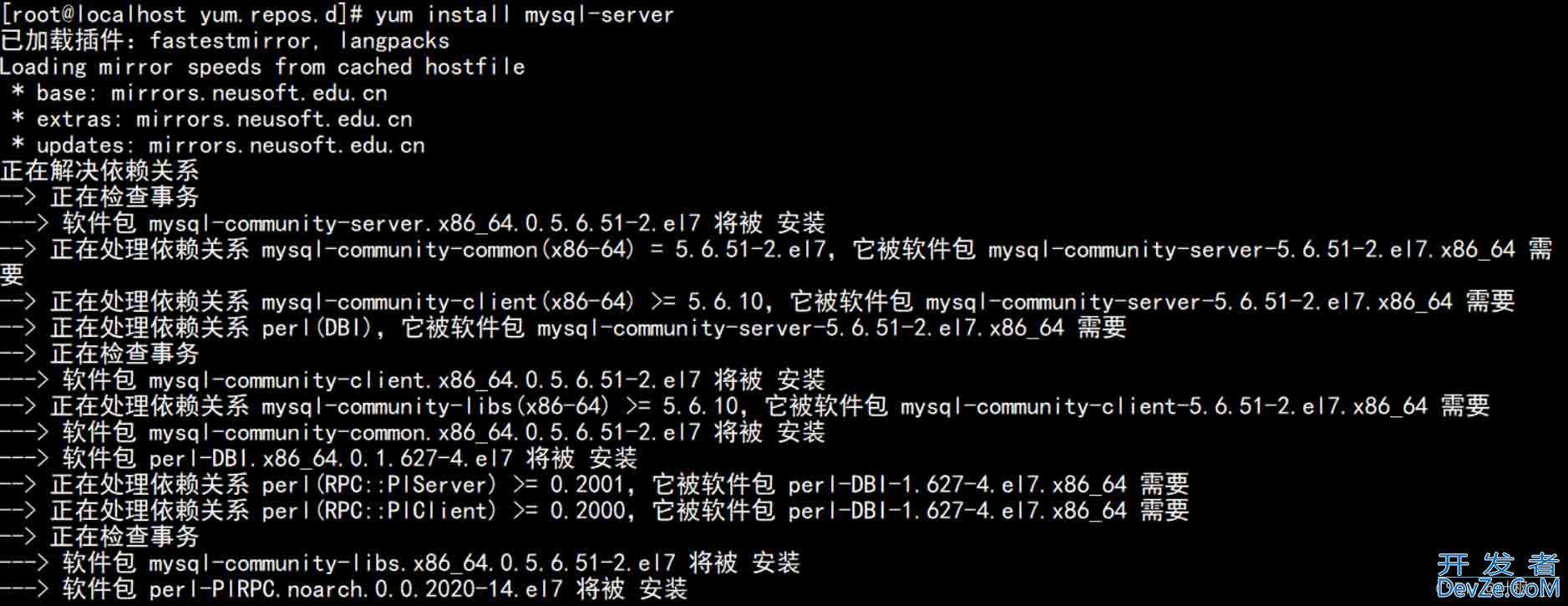
这一步安装需要较长的等待时长,耐心等待,此处贴出下载的事务概要:
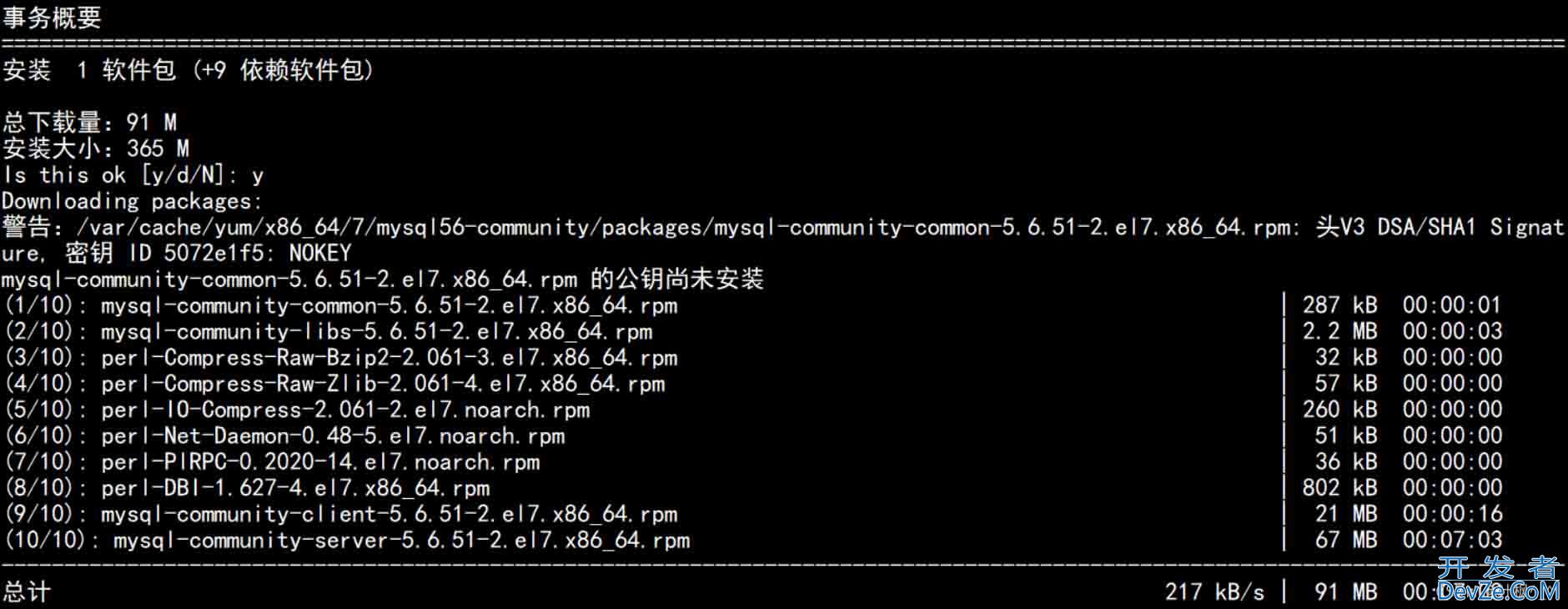
8.检查mysql是否安装成功
rpm -qa | grep mysql
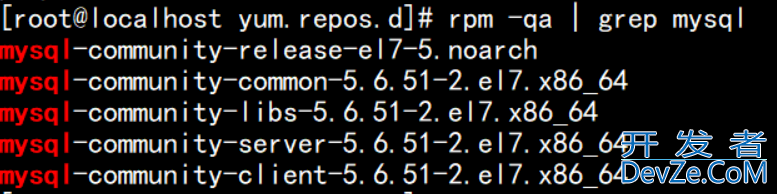
9.尝试启动mysql
并设置mysql开机自启动
systemctl start mysqld.service #启动 mysql systemctl restart mysqld.service #重启 mysql systemctl stop mysqld.service #停止 mysql systemctl enable mysqld.service #设置 mysql 开机启动
mpythonysql常用文件路径:
- /etc/my.cnf 这是mysql的主配置文件
- /var/lib/mysql mysql数据库的数据库文件存放位置
- /var/logs/mysqld.log 数据库的日志输出存放位置
10.设置密码
使用mysql时,在任意目录下输入 mysql 回车即可进入mysql命令行界面进行mysql命令操作。
#打开mysql
mysql
#使用mysql
mysql> use mysql;
mysql> update user set password=PASSWORD("这里输入root用户密码") where User='root';
mysql> flush privileges;
11.设置远程主机登录
mysql> GRANT ALL PRIVILEGES ON *.* TO 'your username'@'%' IDENTIFIED BY 'your password';
执行以下命令,为root 用户添加远程登录的能力。
mysql> GRANT ALL PRIVILEGES ON *.* TO root@"%" IDENTIFIED BY "123456";
总结
以上为个人经验,希望能给大家一个参考,也希望大家多多支持编程客栈(www.devze.com)。
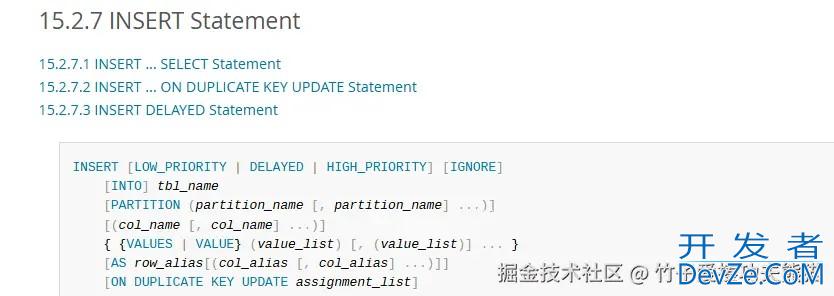
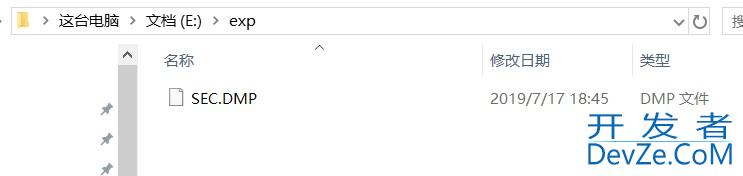
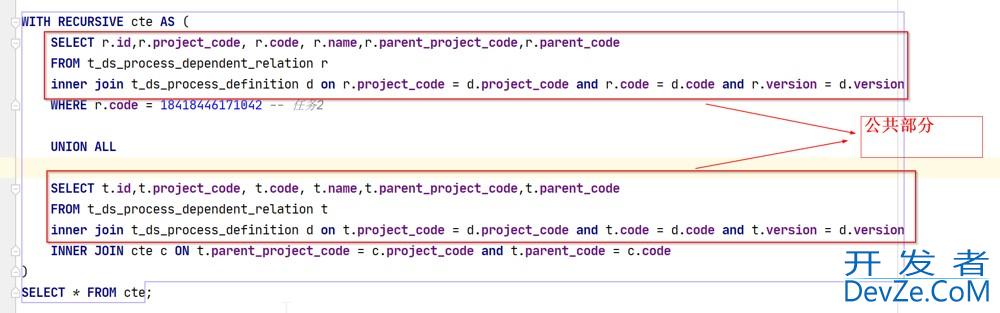
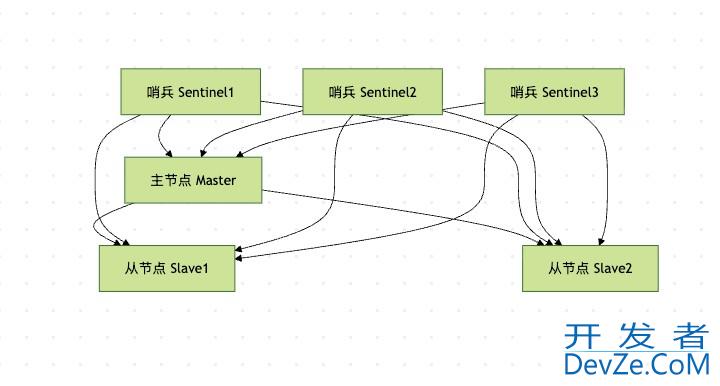
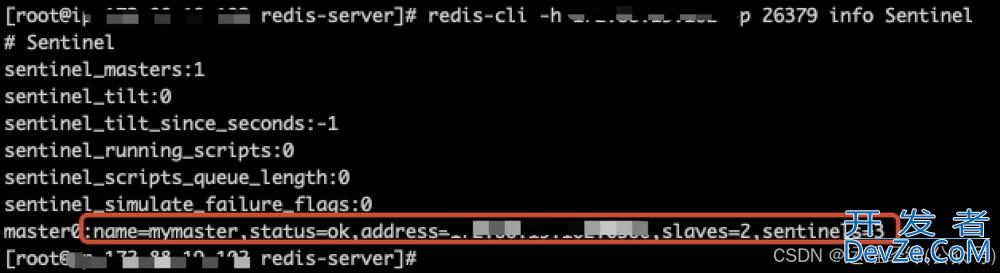
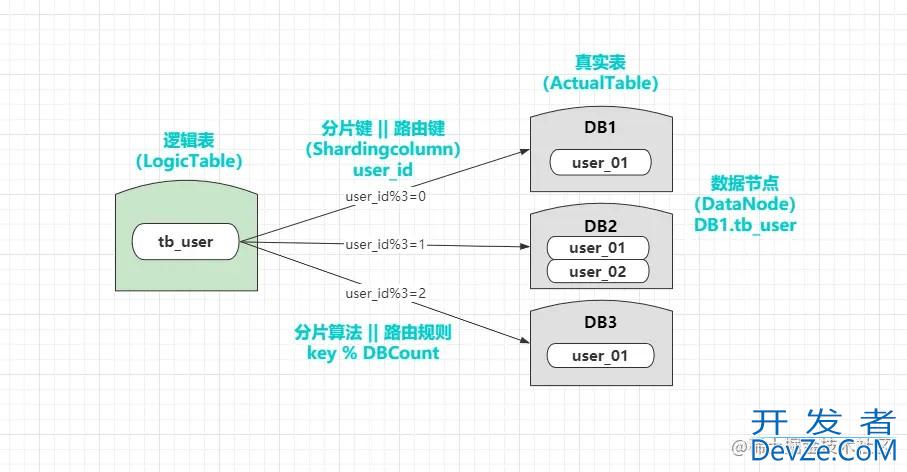
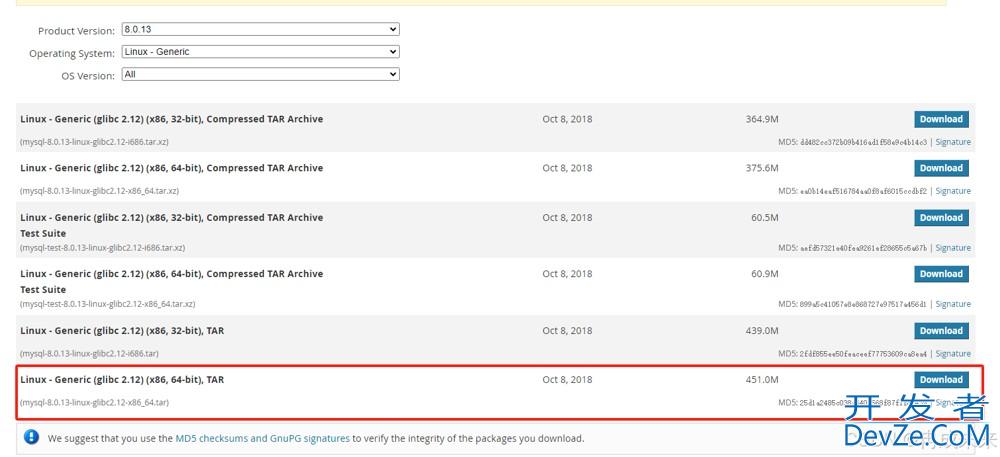

 加载中,请稍侯......
加载中,请稍侯......
精彩评论